Googleフォトでは自動的に写真データをバックアップしてくれますが、Androidの場合は初期設定をしないとカメラロール以外はバックアップしてくれません。
そこで今回はカメラロール以外のフォルダをバックアップする方法をご紹介します。
カメラロール以外のフォルダをバックアップする方法
Googleフォトのアプリの「設定」をタップ。
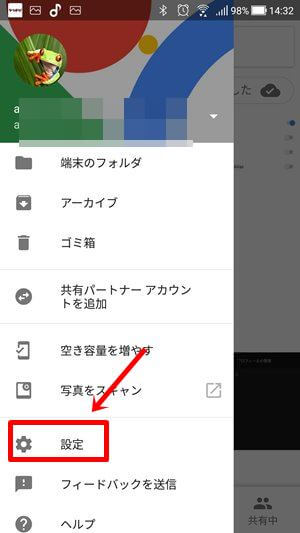
バックアップと同期をタップ
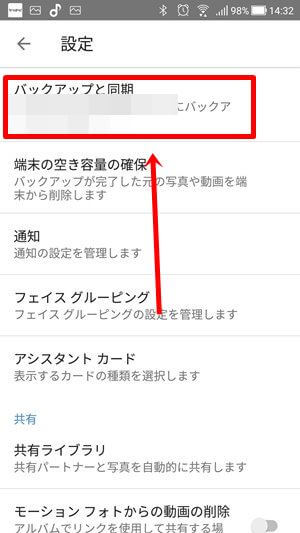
「端末のフォルダのバックアップ」をタップ。ちなみに、「モバイルデータ通信でのバックアップ」という項目がありますが、これをONにするとWi-Fi以外でもアップロード作業をおこなうので、通信費がやたらとかかってしまうため注意して下さい。
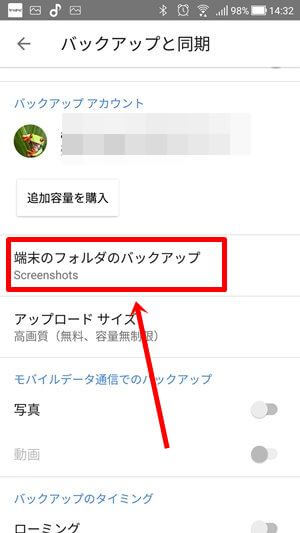
写真や動画データが保存されているフォルダが表示されますので、フォトにバックアップしたいフォルダをONにしましょう。ここではスクリーンショットフォルダをONにしました。
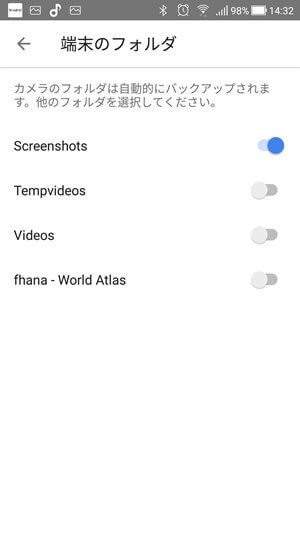
このように、初期設定では標準のカメラフォルダ以外はバックアップ対象になっていないので、必ず事前に設定しておきましょう。
特にブロガーさんなどはスクリーンショットのデータをよく使うと思うので、忘れないようにしてくださいね。
iPhoneの場合
Androidの場合は各フォルダを設定できますが、iPhoneの場合は全ての画像データがカメラロールに入るので、フォルダを選択することはできません。
その方がラクかもしれませんけどね。
まとめ
今回は「Googleフォトでカメラフォルダ以外も同期させる方法」をご紹介しました。
フォトにいつまで経ってもスクリーンショットの画像がアップされないな~と思っていたのですが、お恥ずかしながら個別に設定するとは知りませんでした。。。
ブログを運営しているとスクリーンショットの画像は必須になるので、その時Googleフォトはほんとに助かります。
スクリーンショットに限らず、バックアップしたいデータは事前に設定しておいて下さい。
少しでもお役に立てれば幸いです。
